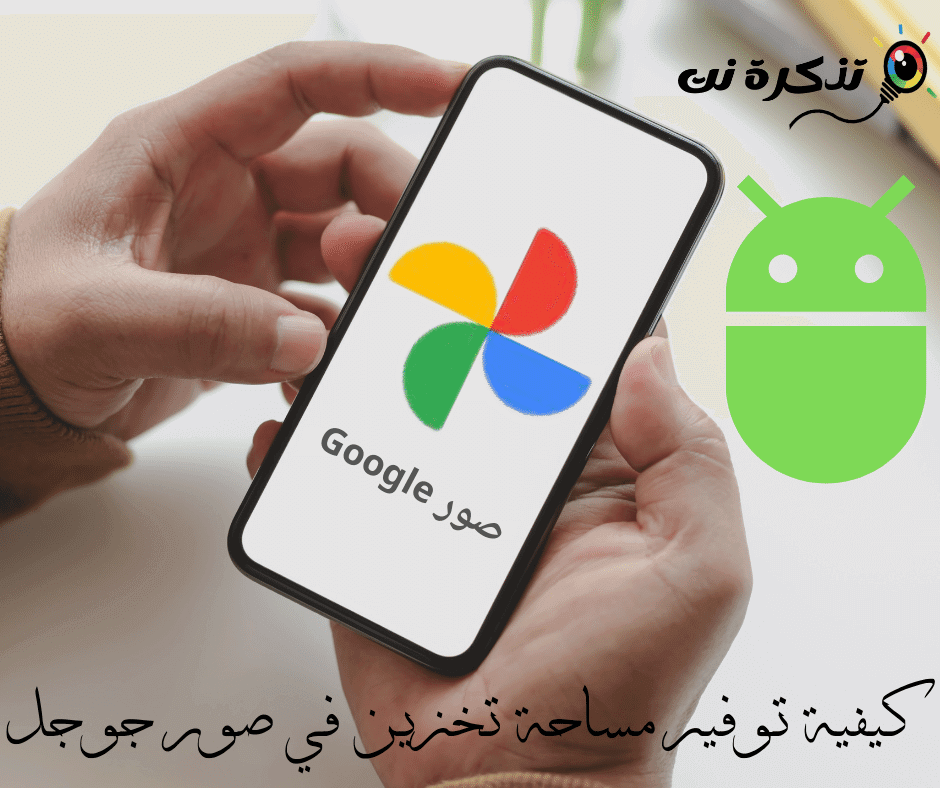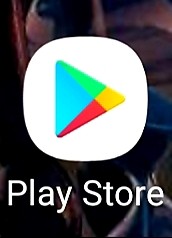गुगल फोटोहरु एक राम्रो तस्बिर भण्डारण समाधान मध्ये एक थियो जब सम्म भर्खरै गुगल प्रयोगकर्ताहरु लाई सित्तै र असीमित भण्डारण ठाउँ प्रदान गर्न बन्द गरीयो।
यो परिवर्तन हुनु भन्दा पहिले, गुगलले प्रयोगकर्ताहरुलाई फोटोहरु को एक असीमित संख्या अपलोड गर्न अनुमति दियो गुगल फोटाहरू जब सम्म यो मेगा पिक्सेल को संख्या मा एक निश्चित सीमा भन्दा कम छ।
यो धेरै जसो प्रयोगकर्ताहरु को लागी एक मुद्दा थिएन र धेरैले आफ्नो फोटो को लागी एक ब्याकअप सेवा को रूप मा सेवा को उपयोग गरे, तर अब त्यो असीमित भण्डारण सेट र हटाइएको छ, प्रयोगकर्ताहरु लाई अब आफ्नो सबै फोटोहरु लाई भण्डारण र अपलोड गर्नु भन्दा पहिले दुई पटक सोच्नु पर्छ। Google फोटो.
यदि तपाइँ पहिले नै Google ले दिनुभएको सीमा को नजिक आउँदै हुनुहुन्छ, चिन्ता नगर्नुहोस् किनकि हामी केहि तरिकाहरु मा जानेछौं जसबाट तपाइँ खाली गर्न सक्नुहुन्छ र तपाइँको Google फोटो खाता मा केहि भण्डारण ठाउँ खाली गर्न सक्नुहुन्छ।
अर्को लाइनहरु को माध्यम बाट, तपाइँ जान्न को लागी कसरी गुगल फोटो मा भण्डारण ठाउँ बचत गर्न को लागी, हामीलाई मात्र पछ्याउनुहोस्।
उच्च गुणवत्ता छविहरु मा आफ्नो फोटो रूपान्तरण
पेशेवर फोटोग्राफरहरु को लागी, एक उच्च संकल्प मा छविहरु प्राप्त गर्न को लागी महत्वपूर्ण हुन सक्छ किनकि यसले तपाइँलाई विस्तार गर्न को लागी जब तपाइँ फसल गर्न को लागी अनुमति दिन्छ, तर यी उच्च संकल्प छविहरु पनि छन् र प्राय: तपाइँको भण्डारण ठाउँ खान्छन्। तिनीहरूलाई गुगल बाट उच्च गुणस्तरीय छविहरुमा रूपान्तरण गर्न यी आकारहरु मध्ये केहि कम गर्न मद्दत गर्दछ।
- मा जानुहोस् Google फोटो.
- थिच्नुस सेटि। आइकन.
- क्लिक गर्नुहोस् भण्डारण रिकभरी हाँ भण्डारण पुन: प्राप्ति गर्नुहोस्.
- क्लिक गर्नुहोस् दबाब हाँ कम्प्रेस गर्नुहोस्.
यहाँ के हुन्छ कि गुगलले तपाइँको अपलोड गरिएका फोटोहरु र भिडियोहरु गुणस्तरीय संग कैद गर्दछ।मौलिक हाँ मूलर यसलाई थिच्नुहोस्उच्च गुणस्तर हाँ उच्च गुणस्तर। निस्सन्देह यो भण्डारण ठाउँ को एक ठूलो सौदा बचत हुनेछ, तर यो पनि मतलब छ कि तपाइँ मूल फोटोहरु गुमाउनुहुनेछ तेसैले, यो केहि को बारे मा सजग र ध्यान मा लिनु हो।
WhatsApp को लागी फोटो ब्याकअप असक्षम गर्नुहोस्
यदि तपाइँ कोहि हुनुहुन्छ जो एक एप को उपयोग गर्दछ व्हाट्सएप मुख्य दूत को रूप मा, तपाइँ जान्दछन् कि समय संगै फोटो र भिडियो पठाउन चाँडै तपाइँको फोन को भण्डारण क्षमता लाई खान सक्छ, र अधिक धेरै जब तपाइँ प्रतिलिपि गर्न को लागी छनौट गर्नुहोस्। के छ क्लाउडमा ब्याक अप। राम्रो समाचार यो हो कि यदि तपाइँ एन्ड्रोइड मा हुनुहुन्छ, तपाइँ वास्तव मा फोटो ब्याकअप असक्षम गर्न को लागी छनौट गर्न सक्नुहुन्छ WhatsApp र गुगल छविहरु मा भिडियो।

- खोल्नुहोस् गुगल फोटो अनुप्रयोग तपाइँको फोन मा।
- थिच्नुस तपाइँको प्रोफाइल तस्वीर माथिल्लो दायाँ कुनामा र तस्वीर सेटिंग्स चयन गर्नुहोस्।
- जाऊ त्यहाँ ब्याकअप र सिc्क> ब्याक अप उपकरण फोल्डरहरु.
- तपाइँ Google फोटोमा ब्याकअप हुन चाहनुहुन्न फोटोहरु असक्षम गर्नुहोस्।
ध्यान दिनुहोस् कि मा तपाइँको फोटो र भिडियो सिंक गरेर WhatsApp مع Google फोटो यदि तपाइँको फोन मेटिएको छ वा हराएको/चोरी भएको छ, तपाइँ मात्र तपाइँको सन्देशहरु लाई रिकभर गर्न सक्षम हुनुहुनेछ।
असमर्थित भिडियो फाइलहरु मेटाउनुहोस्
एउटा सम्भावना यो हुन सक्छ कि तपाइँको गुगल फोटोहरु को भण्डारण को रूप मा धेरै ठाउँ नहुन सक्छ किनकि तपाइँ असमर्थित भिडियोहरु को लागी चाहानुहुन्छ। यी ती भिडियोहरु हुन् जो भ्रष्ट छन् वा एक ढाँचा र ढाँचा को उपयोग गर्दछन् कि गुगलले पहिचान गर्दैनन्। चूंकि यी भिडियोहरु गुगल फोटो मा प्ले गर्न सकिदैन, तपाइँ स्पेस बचाउन को लागी मेटाउन मा विचार गर्न सक्नुहुन्छ।

- मा जानुहोस् Google फोटो.
- थिच्नुस सेटि। आइकन.
- क्लिक गर्नुहोस् भण्डारण रिकभरी हाँ भण्डारण पुन: प्राप्ति गर्नुहोस्.
- भित्र असमर्थित भिडियोहरु हाँ असमर्थित भिडियोहरु , क्लिक गर्नुहोस् एक प्रस्ताव हाँ हेर्नुहोस्.
- तपाइँ चाहनुहुन्न वा तपाइँ अब आवश्यकता छैन कि भिडियो मेटाउनुहोस्।
तपाइँको स्क्रीनशट सफा गर्नुहोस्
स्क्रिनशटहरु आफैंमा त्यति धेरै ठाउँ लिदैनन्, तर बर्षौ र सयौं संग यदि हजारौं स्क्रीनशटहरु स collected्कलन भएनन्, यो तपाइँको गुगल फोटो भण्डारण को एक धेरै खाएर समाप्त हुन सक्छ।
राम्रो समाचार यो हो कि गुगल फोटोहरु वास्तव मा काफी स्मार्ट छ स्क्रीनशट पहिचान गर्न को लागी, र यहाँ यो कसरी मेटाउने छ:
- मा जानुहोस् Google फोटो.
- शीर्ष मा खोज पट्टी मा, टाइप गर्नुहोस् "स्क्रीनशट हाँ स्क्रिनसटहरूर बटन थिच्नुहोस् प्रविष्ट गर्नुहोस्.
- तपाइँ अब सबै फोटोहरु कि गुगल फोटोहरु लाई स्क्रीनशट को लागी देख्नु पर्छ।
- आइटमहरु तपाइँ चाहनुहुन्न र तिनीहरूलाई मेटाउनुहोस्।
अब, हामीले भने जस्तै, तपाइँ गर्नुहुन्छ गुगल फोटाहरू पहिले नै एक राम्रो काम स्क्रीनशट को पहिचान, तर यो कहिले काहिँ गलत हुन सक्छ, त्यसैले सुनिश्चित गर्नुहोस् कि तपाइँले चयन गर्नुभएको फोटोहरु वास्तविक ती तपाइँ तपाइँ मेटाउनु भन्दा पहिले मेटाउन चाहानुहुन्छ।
रद्दीटोकरी खाली गर्नुहोस्
विन्डोज जस्तै, गुगल फोटो टोकरी मा फाइलहरु भण्डारण ठाउँ मा भरोसा गर्न सक्नुहुन्छ। गुगल फोटोहरु कन्टेनर मा १.५ जीबी सम्म फोटो र भिडियो भण्डारण गर्न सक्षम छ र उनीहरुलाई 1.5० दिन सम्म राख्ने छ। यसको मतलब यो हो कि यो लगभग एक ग्यारेन्टी हो आफैंलाई खाली गर्न र अब र त्यसपछि भण्डारण ठाउँ खाली गर्न को लागी।
जे होस्, यदि तपाइँ त्यो लामो पर्खन चाहनुहुन्न, तपाइँ यसलाई मैन्युअल रूप बाट खाली गर्न सक्नुहुन्छ र केहि ठाउँ खाली तुरुन्तै खाली गर्न सक्नुहुन्छ।
तपाइँ पनि को बारे मा सिक्न मा रुचि हुन सक्छ:
- १ things वटा चीजहरु जुन तपाइँलाई शायद गुगल फोटो को बारे मा थाहा थिएन
- पाठ को सट्टा छविहरु द्वारा खोज गर्न को लागी जान्नुहोस्
- कसरी गुगल को माध्यम बाट फोन र डेस्कटप मा छवि खोज रिवर्स गर्न
हामी आशा गर्दछौं कि तपाइँ यो लेख कसरी Google फोटो मा भण्डारण ठाउँ खाली गर्न को लागी उपयोगी मा पाउनुहुनेछ। टिप्पणी मा हामी संग तपाइँको राय साझा गर्नुहोस्।